WELL SIP-T26P uživatelský manuál
|
|
|
- Anežka Kadlecová
- před 8 lety
- Počet zobrazení:
Transkript
1 JOYCE ČR, s.r.o., Venhudova 6, Brno, ČR, IČ: , DIČ: CZ , Tel.: Fax: , Web: WELL SIP-T26P uživatelský manuál V43.1 WELL SIP-T26P, FW:
2 Úvod Úvod Děkujeme za zakoupení přístroje WELL SIP-T26P. Tento IP telefon je určen především pro kancelářské použití. Vyznačuje se elegantním designem, množstvím funkcí a kompatibilitou s dalšími VoIP zařízeními. Svými vlastnostmi plně vyhoví požadavkům spotřebitelů i provozovatelů připojení. Tato příručka obsahuje informace potřebné pro rychlé uvedení přístroje do provozu. Nastavení parametrů přístroje konzultujte se správcem místní sítě. Před zapojení zkontrolujte úplnost dodávky a dbejte všech upozornění, uvedených v této příručce. Declaration of Conformity Hereby, it s declared that this Telefon is in conformity with the essential requirements and other relevant provisions of the CE, FCC. CE Mark Warning This is a class B device, in a domestic environment; this product may cause radio interference, in which case the user may be required to take adequate measures. WEEE Warning To avoid the potential effects on the environment and human health as a result of the presence of hazardous substances in electrical and electronic equipment, end users of electrical and electronic equipment should understand the meaning of the crossed-out wheeled bin symbol. Do not dispose of WEEE as unsorted municipal waste and have to collect such WEEE separately.
3 Úvod Obsah Zapojení do provozu Obsah dodávky Sestavení telefonu Konfigurace a registrace Konfigurace přes webové stránky Nastavení přes klávesnici telefonu Popis přístroje Klávesnice LED indikace Ikony na displeji Konfigurace telefonu Základní nastavení Status telefonu Jazyk Datum a čas Zamknutí klávesnice telefonu Nastavení zvuku Hlasitost Vyzvánění Volba kodeků Telefonní seznam Vkládání, úprava a mazání záznamů Import/Export Vzdálený telefonní seznam Další nastavení Klávesa pro odeslání Hot Linka Anonymní hovor Automatické vytočení Automatická odpověď Vytáčení plán (Dial Plan) Vytočit nyní Zablokovaná čísla (Block Out) Základní používání telefonu Hovory
4 Úvod Zahájení hovoru Vytočení čísla Příchozí hovory Přijímání příchozích hovorů Odmítnutí příchozího hovoru Režim Nerušit Přesměrování hovoru (Call Forward) Funkce během hovoru Vypnutí mikrofonu (Mute) Přidržení hovoru Čekající hovor Přepojení hovoru Konferenční hovor 3 účastníků (3-way Conference) Zprávy SMS Hlasová schránka (Voic ) SMS Rozšířené nastavení telefonu Nastavení účtu TLS Nastavení sítě (Network Nastavení) Nastavení PC portu VLAN Nastavení HTTPS Správa Administrator Mode Hesla Administrator/User Restart Návrat k továrnímu nastavení Aktualizace firmwaru Decryption Export záznamu událostí (System Log) PCAP trace export Programovatelné klávesy Indikace stavu linky (BLF) Linka Rychlé vytočení (Speed Dial) Interkom URL Sdílená linka (BLA, SLA) Konference Přesměrování Přeložení hovoru (Transfer) Přidržení hovoru (Hold)
5 Úvod DND (Nerušit) Opětovné vytočení (Redial) Zpětné volání (Call Return) Převzetí hovoru Zaparkování hovoru (Call Park) Společný poslech (Group Listening) SMS Hlasová schránka (Voic ) DTMF Veřejný Hold Soukromý Hold XML telefonní seznam Nastavení signalizačních tónů Řešení problémů Zapojení do provozu Obsah dodávky Balení obsahuje následující položky: WELL SIP-T26P
6 Přehled Stojánek Napájecí adaptér Sluchátko a jeho připojovací šnůra Ethernetový kabel Návod k instalaci a použití - 5 -
7 Přehled Před instalací přístroje zkontrolujte kompletnost dodávky podle výše uvedeného seznamu. Pokud některá položka chybí, kontaktujte prodejce. Sestavení telefonu Postup při sestavení přístroje: (headset); Podle potřeby připevněte stojánek; Připojte sluchátko točeným kabelem, případně náhlavní sadu sluchátek s mikrofonem Připojte síť a napaječ. 1) Podle obrázku připevněte stojánek: 2) Připojte mikrotelefon a náhlavní sluchátka s mikrofonem: - 6 -
8 Přehled Náhlavní sluchátka s mikrofonem nejsou součástí dodávky, lze je však objednat u dodavatele. 3) Připojení ethernetové sítě a napájení Telefon lze napájet dvěma způsoby: napaječem připojeným do zásuvky nebo přes ethernetový kabel. V případě napájení přes ethernet musí být ethernetový kabel zapojen do switche nebo hubu, který touto funkcí disponuje (PoE napájení přes Ethernet). O způsobu napájení by měl rozhodnout správce místní sítě. 1. Pokud je telefon napájen přes Ethernet, nepřipojujte síťový adaptér. Příslušný hub nebo switch musí splňovat normu pro PoE (Power over Ethernet). 2. Zásuvka Internet může být také připojen ke switchi, hubu, IP ústředně nebo jinému zařízení. Telefon může rovněž sdílet síťové připojení s dalšími zařízeními, např. s PC. Počítač se připojí - 7 -
9 Přehled ethernetovým kabelem do zásuvky PC, viz obrázek: Konfigurace a registrace Pro uvedení do provozu je nutno v telefonu provést několik nastavení. K tomu potřebujete přístupová práva administrátora. Konfigurace přes webové stránky Stisknutím tlačítka OK vstupte do menu telefonu. První stránka zobrazuje status telefonu; je zde uvedena také aktuání IP adresa telefonu. Tuto adresu (např. htttp:// ) zadejte do adresového řádku webového prohlížeče počítače připojeného k telefonu. Budete vyzváni k zadání hesla výchozí přihlašovací jméno i heslo je admin. Připojený počítač se musí nacházet ve stejném segmentu sítě jako telefon (v popisovaném příkladě musí být adresa PC xxx), jinak není možné se k telefonu připojit. Pokud nemáte přístupové právo ke změně adresy PC, požádejte správce sítě. Nastavení sítě (Network Nastavení) Otevřete záložku Síť->Internet Port. DHCP: Výchozí volba telefon automaticky obdrží od místního DHCP serveru parametry připojení, tj. vlastní IP adresu, masku, výchozí bránu, DNS atd. Statická IP adresa: Pokud místní DHCP nefunguje, je zapotřebí zadat parametry připojení ručně. Bližší informace Vám poskytne správce sítě. PPPoE: Jste-li připojeni přes xdsl modem, je nutno nastavit spojení v režimu PPPoE. Pro připojení je nutno znát přihlašovací jméno a heslo obojí Vám přidělí poskytovatel připojení (ISP). Nesprávně nastavené parametry připojení mají za následek nedostupnost telefonu v síti a mohou negativně ovlivnit celé chování místní sítě. Nastavení vždy konzultujte se správcem sítě! Nastavení účtu Telefon se pokusí registrovat u zadaného SIP severu za použití nastavených parametrů. Parametry je možno zadat ručně nebo lze využít funkce automatického přidělení parametrů. V záložce Účet se nacházejí následující položky: Pole Popis - 8 -
10 Stav registrace Aktivní linka Jméno na displeji Zobrazovat jméno Registrační jméno Už. Jméno Heslo SIP server Přehled Stav registrace Status linky - lze nastavit enable/disable (aktivovat/nepoužívat) Název připojení. Název účastníka bude zobrazeno u protější strany jako ID volajícího (Caller ID). Přihlašovací ID, přiděleno poskytovatelem služby. Ověřovací ID, přiděleno poskytovatelem služby.. Heslo, přiděleno poskytovatelem služby. Registrační server, přiděleno poskytovatelem služby Po nastavení sítě a účtu může proběhnout registrace. Stav registrace je indikováno ikonou telefonu: Registrováno Registrace neúspěšná Registrace probíhá Pokud IP PBX ústředna (SIP registrář) vyžaduje authentizaci, budete vyzváni k zadání hesla. Zadáváte-li heslo ústně, je třeba jej srozumitelně vyslovit, nebo lépe zadat přes webové rozhraní. Nastavení přes klávesnici telefonu Nastavení sítě (Network): Vstupte do menu: Menu -> Nastavení -> Rozšiřující nastavení -> Síť. Zde zvolte WAN Port nebo LAN Port a zadejte parametry. Nastavení účtu: Vstupte do menu: Menu->Nastavení-> Rozšiřující nastavení -> Účet. Význam položek je shodný jako v předchozí kapitole Konfigurace přes webové stránky
11 Přehled Popis přístroje Klávesnice Podrobný popis: Indikace zapnutí - LED Svítí, je-li připojeno napájení. Pokud je příchozí hovor, napájení bliká. Kontextová tlačítka menu Aktuální funkce tlačítka je zobrazena na spodním řádku displeje. Tlačítka účtů: Lze přepínat mezi max. 3 účty připojení. Programovatelná tlačítka: Pro tato tlačítka lze přiřadit různé funkce: volba a stav účtu, přímé vytočení, interkom, odložení
12 Přehled hovoru, přeložení hovoru atd Pokud je přiřazená funkce aktivní, LED tlačítka bude svítit. Klávesnice DTMF Alfanumerická klávesnice. Podle zvoleného režimu lze zadávat číslice, písmena nebo speciální znaky. Tlačítka pro pohyb v menu Šipky slouží pro pohyb v menu displeje. OK = potvrdit, Zpět = zrušit nebo vyskočit. Tlačítka a prvky pro ovládán zvuku Tlačítka (+ / - ) pro nastavení hlasitosti ve sluchátku, náhlavních sluchátkách, reproduktoru a vyzvánění. Přepíná zvuk na vestavěný reproduktor a mikrofon (handsfree); Přepnutí na náhlavní sadu (sluchátka s mikrofonem). Přepojení je indikováno rozsvícením LED; Vypnout mikrofon (Mute); Funkční tlačítka: Přímý vstup do hlasové schránky; Konferenční hovor 3 účastníků; Odložení hovoru a návrat k němu; Přeložení hovoru na další číslo; Po stisknutí lze vybrat z posledně vytáčených čísel;
13 Přehled LED indikace Tabulka 1 LED stavu linky (BLF) Stav Popis Svítí zeleně Klidový stav Bliká červeně, pomalu Příchozí hovor vyzvánění Svítí červeně Probíhá hovor Bliká červeně, rychle Linka není přístupná Zhasnuto LED nemá přiřazenou funkci zobrazení stavu linky Tabulka 2 Hovor / stav LED tlačítek při BLA (Bridged Linka Appearances) LED Status Description Svítí zeleně Svítí červeně Bliká zeleně - 300ms Bliká červená red - 300ms Svítí oranžová Bliká oranžová 500ms Bliká zelená 500ms Bliká červená 500ms Zhasnuto Všechny klapky jsou v klidovém stavu Klapka je obsazena Klapka provádí zpětné volání (ring-zpět) Klapka vyzvání Klapka je na telefonu Klapka je veřejně přidržena (hold) a všichni mohou převzít hovor Klapka je soukromě přidržena (hold) a pouze iniciátor hovoru může tento hovor převzít Třícestná konference, všichni účastníci jsou přidrženi (hold) Není aktivní BLA Tabulka 3 tlačítka účtů Stav Popis Svítí zeleně SIP účet je aktivní Bliká zeleně Příchozí hovor z daného účtu Zhasnuto Telefon je v klidovém stavu, nezávisle zda je přihlášen/nepřihlášen Tabulka 4 LED napájení Stav Svítí zeleně Bliká zeleně Zhasnuto Napájení zapnuto Příchozí hovor Vypnuto Popis Ikony na displeji Ikona Popis Připojení k síti - při výpadku připojení bliká Registrace u serveru neproběhla úspěšně
14 Přehled Probíhá registrace Registrován - registrace proběhla úspěšně Zmeškaný hovor Příchozí hovor Odchozí hovor Klávesnice v režimu zadávání všech typů znaků. Tímto tlačítkem se zároveň přepíná režim zadávání Zadávání pouze číslic Zadávání malých písmen Zadávání velkých písmen Mikrofon odpojen (mute) Hovor odložen Hlasová zpráva (voice mail) SMS Přesměrování zapnuto Režim nerušit (DND = Do not disturb) Automatické přijímání hovoru (Auto Answer) Zvuk přepojen na sluchátko (mikrotelefon) Zvuk přepojen na náhlavní sluchátka s mikrofonem (headset) V handsfree módu Parametry nastavení lze měnit dvěma způsoby: 1. Klávesnice a displej telefonu; 2. Webové rozhraní; přístup z webového prohlížeče v PC. Další infomace jsou v kapitole Konfigurace a registrace. Většina položek nastavení je přístupná jak z menu telefonu, tak z webových stránek. Některé položky jsou však dostupné pouze z jednoho rozhraní, viz následující tabulka: Položky menu Menu telefonu Web Status --IP adresa --MAC adresa --Firmware --Síť
15 Přehled --Telefon --Účty Funkce hovoru --Přesměrování --Čekající hovor --Prog. klávesy -- * nebo # pro odeslání --Hot Linka -- Anonymní hovor -- Auto. vytočení -- Kód pro nerušit -- Opětovný vytáčecí tón -- Tísňové linky -- Obsazovací tón -- Návratový kód při odmítnutí -- Návratový kód při nerušit Základní nastavení telefonu --Jazyk --Datum a čas --Vyzváněcí tón --Hlasitost --Vlastní logo Rozšířené nastavení --Účty --Síť --Hlas -- Kodeky -- Potlačení echa atd Podsvícení --Kontrast --Zámek -- Změna hesla pro Admin -- Reset k továrním hodnotám SIP účet -- Už. Volby --Aktivní linka --Jméno na displeji --Zobrazovat jméno --Registrační jméno --Už. Jméno --Účet --Heslo --SIP server --Stav registrace -- Nastavení serveru --Registrační server --Registrační port --Odchozí server --Záložní odchozí server --Stav odchozího serveru --Přenos přes NAT --STUN server --STUN stav --Log zmeškaných volání
16 Přehled --Automatická odpověď Další funkce -- Zprávy -- Seznam hovorů -- Adresář, kontakty -- Tel. seznam -- Zakázaná čísla Tabulka zobrazuje pouze zjednodušenou strukturu menu. Podrobný popis se nachází v příslušných kapitolách. Přístupová práva Z hlediska přístupových práv se telefon může nacházet v režimu uživatel (user) nebo administrátor. Administrátor má plná přístup ke konfiguraci přístroje. Výchozí heslo pro administrátora je admin
17 Konfigurace telefonu Základní nastavení Status telefonu Status telefonu lze sledovat na displeji i přes web. Zobrazované informace: Síť: IP adresa, MAC adresa, WAN/LAN, výchozí brána, DNS; Telefon: Název přístroje, verze hardware, firmware, ID přístroje a MAC; Účty: max. 3 SIP účtů; Verze firmware; Zobrazení v menu telefonu: 1) Stisknutím OK nebo klávesy displeje Menu vstupte do menu, zde zvolte Stav. 2) Šipkami nalistujte hledanou položku. Přístup přes webové rozhraní: Otevřete webové stránky pro konfiguraci telefonu (spusťte libovolný webový prohlížeč a zadejte WAN IP adresu telefonu). Zadejte přihlašovací jméno a heslo (přednastavená hodnota pro jméno i heslo je admin). Výpis stavu se nachází na stránce Stav. Jazyk Výchozí jazyk menu telefonu je čeština. Jazyk webových stránek se řídí podle lokalizace operačního systému počítače. Pokud je příslušný jazykový balíček v telefonu instalován, měl by být jazyk webových stránek shodný s jazykem operačního systému. Je podporována mimo jiné zjednodušená i tradiční čínština, francouzština, němčina, japonština, portugalština, italština, ruština, hebrejština atd. Nastavení jazyka pro menu telefonu a pro web je na sobě nezávislé. Všechny jazykové verze nemusí být instalovány. Počet instalovaných jazyků záleží na aktuálním softwarovém vybavení telefonu
18 Změna jazyka v menu telefonu: 1) Jděte na Menu->Nastavení->Základní nastavení->jazyk. 2) Nalistujte v seznamu požadovaný nebo nejvhodnější jazyk. 3) Klávesou Uložit nastavení uložte. Jazyk menu displeje se změní podle nového výběru. 4) Klávesou Zpět se vrátíte na úvodní obrazovku. Datum a čas Je-li telefon v klidovém stavu, je na obrazovce zobrazeno datum a čas. Datum a čas jsou v pravidelných intervalech synchronizovány se zvoleným SNTP serverem. Pokud spojení s STNP serverem nefunguje, lze datum a čas nastavit ručně. Postup nastavení: 1) Vstupte do Menu->Nastavení->Základní nastavení->čas a datum. 2) Je-li zvoleno SNTP, telefon automaticky stahuje správný čas ze zvoleného NTP serveru. V tomto případě je nutno zvolit ještě časové pásmo (ČR = GMT+1) a přepínání na letní čas (Letní čas: Zap.). Hodnoty se mění šipkami <>. 3) Je-li zvoleno Manuální nastavení, je třeba zadat hodnoty ručně z klávesnice. Šipkami označte příslušnou položku a z klávesnice zadejte její hodnotu. 4) Nastavení uložte tlačítkem označeným nápisem Uložit. Tlačítkem Zpět se vrátíte zpět na úvodní obrazovku. Změna formátu času přes menu telefonu: 1) Stiskněte Menu -> Nastavení -> Základní nastavení ->Datum a čas -> Čas a datum formát 2) Použijte kontextovou klávesu Změnit ke změně formát času. Na výběr je 12-hodinový nebo 24-hodinový formát 3) Formát datumu: můžete změnit formát datumu. Máte na výběr ze 7 možností
19 4) K uložení změn použijte tlačítko Uložit. Postu při nastavení z webové stránky: Příslušná stránka je označena Telefon->Preference. Zde můžete navíc nastavit interval synchronizace s SNTP (Interval aktualizace). Změna letního času pomocí web managementu: 1) Vyberte: Telefon -> Preference -> Letní čas 2) Pokud vyberete Automaticky, bude letní čas nastaven automaticky a nemusíte nic nastavovat 3) Pokud vyberete Zapnout můžete letní čas konfigurovat podle datumu nebo týdne Výchozí nastavení časového pásma je (GMT)+8 China, Philippines, Malaysia, přepínání na letní čas je vypnuto. Zamknutí klávesnice telefonu Klávesnici lze zablokovat heslem a zamezit tak neoprávněnému používání telefonu. Jsou k dispozici tři stupně zamknutí: Menu: Tlačítka pod displejem budou zablokována. Nebude možno vstoupit do menu a měnit nastavení. Funkční klávesy: Tlačítka s pevně přiřazenou funkcí (MESSAGE, CONF, HOLD, MUTE, TRAN, Redial, Historie, Tel.seznam, DND, OK, X, Navigační klávesy atd.) budou zablokována. Pouze hovor: Všechna tlačítka jsou zablokována. Lze pouze přijímat příchozí hovory. Pouze odpovědět: všechny příchozí hovory budou automaticky vyzvednuta, ale nemohou být zavěšena
20 Postup při zamknutí: 1) Vstupte do menu Nastavení -> Rozšiřující nastavení, zde zadejte přístupové heslo, a potvrďte klávesou Potvrdit. 2) Dále zvolte Zamknutí tel. -> Zamknout. 3) Šipkami zvolte skupinu kláves, které chcete uzamknout. 4) Uložte klávesou Uložit, vraťte se klávesou Zpět. 5) V horním rohu displeje bude zobrazena ikonka zámku. 6) Pokud vyberete pouze odpovědět, objeví se ikony a Odblokování klávesnice: 1) Stiskněte tlačítko Menu. Poté zadejte stejné heslo, které bylo použito při zablokování. 2) Heslo potvrďte klávesou Potvrdit. Klávesnice bude odblokována. 3) Ikonka zámku zhasne. Postup při uzamčení z webových stránek: Zablokování je možné provést na stránce Telefon -> Preference. 1. Výchozí heslo pro odblokování je admin. 2. Lze uskutečnit volání na tísňové linky i při zamknutém telefonu. Nastavení zvuku Hlasitost Lze nastavit hlasitost pro sluchátko, reproduktor, náhlavní sadu nebo vyzvánění. Nastavení hlasitosti, neprobíhá-li hovor: 1) Vstupte do menu Nastavení -> Základní nastavení. 2) Nalistujte šipkami Hlasitost, stiskněte Vstup, označte položku, jejíž hlasitost chcete změnit a šipkami <> nebo tlačítky Volume +/- hlasitost upravte. 3) Uložte tlačítkem Uložit nebo se vraťte bez uložení tlačítkem Zpět
21 Nastavení hlasitosti během hovoru: Tlačítky Volume +/- upravte hlasitost na požadovanou úroveň. Přes webovou stránku není možné hlasitost nastavit. Vyzvánění Lze nastavit typ (melodii) vyzvánění a její hlasitost. Nastavení z menu telefonu: 1) Vstupte do menu Nastavení->Základní Nastavení. 2) Nalistujte Vyzváněcí melodie a stiskněte Vstup. 3) Označte zvukový soubor, který Vám vyhovuje zvuk (.wav). 4) Uložte tlačítkem Uložit nebo se vraťte bez uložení tlačítkem Zpět. Pokud nastavíte hlasitost na 0 nebo stisknete tlačítko pro ztlumení hovoru při příchozím hovoru, objeví se ikona na displeji telefonu. Pokud hlasitost zvýšíte ikona se ztratí. Nastavení hlasitosti vyzvánění: 1) Vstupte do menu Nastavení->Základní nastavení, potvrďte Vstup. 2) Nalistujte řádek Hlasitos ->Hlasitost vyzvánění. Hlasitost upravte šipkami nebo tlačítky Volume +/-. 3) Uložte tlačítkem Uložit nebo se vraťte bez uložení tlačítkem Zpět. Je-li telefon v klidu, lze upravit hlasitost vyzvánění prostým tisknutím tlačítek Volume +/-. Změna vyzváněcího tónu z webového rozhraní: Na stránce Telefon->Preference-> Typ Vyzvánění zvolte v rozbalovacím seznamu nové zvonění a
22 poté potvrďte Potvrdit. Označené zvonění lze také natrvalo smazat tlačítkem Smazat. Note: Systémové vyzváněcí melodie nemůžou být smazány. Přes webové rozhraní je možné nahrávat i vlastní zvonění: 1) Tlačítkem Browse (Procházet) vyberte zvukový soubor v počítači. 2) Soubor přeneste tlačítkem Nahrát, nastavení uložte kliknutím na Potvrdit. Zvukový soubor vyzvánění musí být v 16-bitovém formátu WAV (Vlaw Compression), vzorkování 8kbit, mono. V názvu souboru se nesmějí nacházet mezery ani speciální znaky. Volba kodeků Telefon disponuje následujícími hlasovými kodeky: G723_63, G722, G726-16, G726-24, G726-32, G726-40, PCMA, G729, PCMU and G723_53. Kodeky lze aktivovat nebo deaktivovat přes webové rozhraní. Aktivace/deaktivace kodeků: 1) Zvolte záložku Účet->Účet x (x = číslo 1 až 3), oddíl Kodeky. 2) Označte kodek, který chcete přeřadit do protějšího seznamu (Povolené, Zakázané), klinutím na šipky / jej přesuňte. 3) Nastavení uložte kliknutím na Potvrdit. Volba kodeků je možná pouze přes webové rozhraní
23 Telefonní seznam Vkládání, úprava a mazání záznamů Do adresáře telefonu je možno uložit velké množství záznamů. Záznamy je možné dále měnit, mazat, vytáčet zapsaná čísla, případně v nich vyhledávat. Vložení nového záznamu: 1) Vstupte do menu Tel.sezn.->Telefonní seznam->vstup. 2) Zde stiskněte klávesu Přidat. Zadejte jméno, telefonní čísla (mobilní, Další). Druhé spodní tlačítko menu (2aB) slouží pro přepínání režimu klávesnice telefonu - zadávání číslic nebo písmen. 3) Chcete-li volat na zadaná čísla vždy přes určitý zvolený účet, můžete jej přiřadit v položce Linka. 4) Klávesou Uložit zadané údaje uložíte. Klávesou Zpět se vrátíte zpět bez uložení. Změna nebo smazání záznamu: 1) Vstupte do menu Tel. seznam -> Telefonní seznam -> Vstup. 2) Šipkami označte záznamy, které chcete změnit nebo smazat, stiskněte Volba, nalistujte volbu Podrobnosti nebo Smazat, potvrďte OK. 3) Provedené změny uložíte tlačítkem OK. Tlačítkem Zpět se vrátíte zpět bez uložení změn. Přesunutí záznamu do Zakázaných čísel: 1) Vstupte do menu Tel.seznam->Tel.seznam->Vstup. 2) Šipkami označte záznamy, které chcete přesunout, poté stiskněte Volba, nalistujte Přesun do zak. čísel, potvrďte dvakrát OK. Klávesou Zpět se vrátíte zpět bez uložení změn. 3) Zak. čísla lze prohlížet a editovat v menu Tel.seznam->Vstup->Zakázaná čísla. Příchozí hovory z čísel zařazených do zakázaných čísel budou vždy automaticky zablokovány. Úprava adresáře z webu:
24 Zvolte záložku Tel. seznam a zde můžete provádět změny. (Smazat zaškrtnuté řádky, přesunout do zakázaných čísel, Přidat nový záznam do seznamu. Import/Export Adresář lze exportovat do textového souboru, uloženého v PC. Rovněž je možné již dříve exportovaný soubor importovat zpět do adresáře telefonu: 1) Zvolte záložku Tel.seznam. 2) Import seznamu Tlačítkem Browse (Procházet) vyberte soubor, poté klikněte na Import. 3) Pro vytočení tel. čísla přes webový management můžete použít ikonu 4) Export seznamu Klikněte na tlačítko Export, zadejte název a umístění souboru, do něhož bude exportován adresář telefonu. Import nebo export adresáře do souboru je možný pouze přes webové rozhraní
25 Vzdálený telefonní seznam Kromě interního tel. seznamu, telefon podporuje i vzdálený tel. seznam. Tento tel. seznam je pak společný pro všechny nakonfigurované telefony. Údržba a aktualizace je jednoduchá, protože stačí aktualizovat tel. seznam na IP PBX a všechny telefony využívají takto aktualizovaný seznam. Tento tel. seznam je on-linka tzn. při požadavku telefonu na seznam musí být telefon připojen do sítě. Nastavení vzdáleného tel. seznamu přes web management: 1) Vyberte Telefonní seznam -> Vzdálený tel. seznam 2) Vložte URL tel. seznamu a zvolte jeho jméno (Jméno tel. seznamu). Pro uložení klikněte na tlačítko Potvrdit. 3) Po uložení je tento tel. seznam viditelný v telefonu v části: Tel.sez: 4) Vyberte jeden ze seznamů s stiskněte kontextovou klávesu Vstup. IP telefon může podporovat max. 5 vzdálených tel. seznamů. Další nastavení Klávesa pro odeslání Uživatelé si mohou nastavit klávesu (# nebo *) pro okamžité odeslání tel. čísla. Nastavení odesílací klávesy pomocí menu telefonu: 1) Stiskněte Menu -> Vlastnosti -> Klávesa pro odeslání -> Vstup
26 2) Pomocí kontextového tlačítka Změnit vyberte příslušený znak nebo Vypnout. 3) Nastavení uložíte kontextovým tlačítkem Uložit Nastavení odesílacího tlačítka přes web management: 1) Vyberte Telefon -> Vlastnosti -> pro odeslání tlačítek 2) Vyberte příslušnou klávesu nebo Vypnout. Volbu uložíte tlačítkem Potvrdit. Hot Linka Nastavení HotLinka čísla (okamžité vytočení čísla po zvednutí sluchátka nebo použití náhlavní soupravy) pomocí menu telefonu: 1) Stikněte Menu -> Vlastnosti -> Hot Linka -> Vstup 2) Napište Hotlinka číslo a volbu uložte tlačítkem Uložit Nastavení HotLinka čísla přes web management: 1) Vyberte Telefon -> Vlastnosti 2) Vložte HotLinka číslo a volbu uložíte tlačítkem Potvrdit. Anonymní hovor Nastavení anonymního hovoru pomoci menu telefonu: 1) Stiskněte Menu -> Vlastnosti -> Anonymní hovor -> Vstup 2) Vyberte linku, ke které se anonymní hovor vztahuje 3) Anonym.hovor: vyberte Povolit. Znamená to, že odchozí hovory budou mít příznak anonymous tzn. odchozí číslo bude skryté (CLIR). 4) Pokud chcete realizovat povolení/zakázání anonymních hovorů serverem, vyplňte Zadat a Zrušit kód. V případě povolení/zakázání anonymních hovorů se pošle kód na server a ten zajistí činnost této funkce. 5) Odmítn.hovoru: tato volba povoluje/zakazuje příchozí anonymní hovory. 6) Pokud chcete realizovat povolení/zakázání odmítnutí anonymních hovorů serverem, vyplňte Zadat a Zrušit kód. V případě povolení/zakázání odmítnutí anonymních hovorů se pošle kód na server a ten zajistí činnost této funkce
27 Note: Tato konfigurace je dostupná pouze pro Výchozí účet 7) Pro uložení stiskněte tlačítko Uložit Automatické vytočení Automatické vytočení čísla znamená, že telefon se snaží opětovně vytočit číslo, které bylo předtím obsazeno. Nastavení funkce pomocí menu telefonu: 1) Stiskněte na Menu -> Vlastnosti -> auto. vytočení -> Vstup 2) Pomocí kontextového tlačítka Změnit vyberte příslušnou volbu 3) Interval vytočení: nastavení intervalu 4) Čas vytočení: nastavení času auto. vytočení 5) Pro uložení stiskněte tlačítko Uložit Nastavení auto. vytočení pomocí web managementu: 1) Vyberte Telefon -> Vlastnosti Auto. -> vytočení 2) Povolte nebo zakažte tuto funkci. Volbu potvrďte tlačítkem Potvrdit. Automatická odpověď Automatická odpověď znamená, že příchozí hovory budou vyzvednuty automaticky bez asistence uživatele. Nastavení automatické odpovědi pomocí menu telefonu: 1) Stiskněte Menu -> Nastavení -> Rozšiřující nastavení -> heslo -> Účty -> Příslušný účet -> Auto. odpověď 2) Zvolte Povolit/Zakázat. Výchozí stav je: Zakázat 3) Stiskněte Uložit Nastavení automatické odpovědi pomocí web managementu: 1) Vyberte Účet -> Účet X -> Základní -> Automatická odpověď 2) Vyberte Povolit/Zakázat a volbu potvrďte tlačítkem Potvrdit Vytáčení plán (Dial Plan) Vytáčecí plán definuje souhrn pravidel pro automatickou úpravu vytáčených čísel, například
28 přidání nebo změna předčíslí. Například pokud zvolíte Prefix (předčíslí) = 0 a Replace (nahradit) = 0042 (tj. předvolba pro ČR), potom počáteční nula bude nahrazena číslem (Příklad: vytočené číslo , bude odesláno jako ). Úprava vytáčecího plánu z webového rozhraní: 1) Klikněte na záložku Telefon -> Volací plán, oddíl Pravidlo nahrazení. 2) Zadejte předčíslí (Prefix), a číslo, kterým má být nahrazeno (Replace). 3) Odešlete kliknutím na Přidat/Změnit 4) Smazání řádku označte řádek zašrtnutím políčka vlevo, smažete kliknutím na Smazat. Předčíslí (prefix) lze zadávat jako jedno číslo (např. 052), nebo interval (číslo-číslo),. Zástupné znaky: x označuje libovolnou jednu číslici, <tečka>. značí libovolný počet libovolných číslic. Mezinárodní předvolby telefonních čísle Vám sdělí např. správce sítě Vytočit nyní Navolíte-li číslo, které vyhovuje zadanému vzoru, bude toto číslo ihned odesláno, aniž by bylo nutno stisknout Poslat (tj. postup při vytáčení se bude podobat vytáčení u klasického telefonního přístroje). Například xxx značí 3 libovolné číslice; navolíte-li později například 123, bude toto telefonní číslo považováno za ukončené a ihned zpracováno. Nastavení z webu: 1) Klikněte na záložku Telefon->Volací plán, oddíl Vytočit nyní
29 2) Zadejte příslušný počet x 3) Nové pravidlo přidáte do seznamu tlačítkem Přidat 4) Smazání řádku označte řádek zašrtnutím políčka vlevo, smažete kliknutím na Smazat. x zastupuje libovolnou jednu číslici;. označuje libovolný počet znaků. Lze kombinovat zástupné znaky x/., konkrétní číslice a intervaly čísel Zablokovaná čísla (Block Out) Lze definovat telefonní čísla, na která nebude možno volat, např. na určitá předčíslí. 1) Zvolte záložku Telefon->Volací plán, oddíl Zak. odchozí čísla. 2) Zadejte čísla, která chcete blokovat. Lze používat zástupné znaky. Odešlete tlačítkem Přidat. 3) Smazání řádku označte řádek zašrtnutím políčka vlevo, smažete kliknutím na Smazat. 4) Pokud chcete volání na zakázané číslo opět povolit, musíte jej ze seznamu Zakázaných čísel smazat. Zástupné znaky : x označuje libovolnou jednu číslici, <tečka>. značí libovolný počet libovolných číslic. Lze zadat i interval (číslo-číslo), případně seznam čísel a intervalů, oddělených čárkami
30 Základní používání telefonu Hovory Zahájení hovoru Odchozí hovor lze zahájit následujícímí způsoby: 1) Zvedněte sluchátko, na displeji se zobrazí ikonka. 2) Stiskněte tlačítko reproduktoru (Speaker), zobrazí se ikonka. 3) Je-li zapojena externí náhlavní sada (sluchátka + mikrofon), stiskněte tlačítko HEADSET. Zobrazí se ikonka. Je také možné vytočit nejprve telefonní číslo a až poté zahájit hovor jedním z výše popsaných způsobů. Vytočení čísla Pokud je telefon přihlášen k několika účtům zároveň, můžete zvolit výchozí účet, ze kterého budou provedeny všechny odchozí hovory. Postup: na telefonu stiskněte pravé navigační tlačítko ->. Potom je možné volit telefonní čísla těmito způsoby: 1) Přímá volba čísla: zvedněte sluchátko nebo zapněte hlasitý poslech, na klávesnici navolte požadované telefonní číslo a stiskněte Poslat; 2) Volba z telefonního seznamu: tlačítkem Tel.seznam vstupte do seznamu, tlačítkem Poslat vytočte nalistované číslo; 3) Volba ze seznamu posledních volaných čísel: tlačítkem Historie vyvolejte seznam, šipkami <> zvolte skupinu (Všechny, Zmeškané, Odchozí, Přijaté, Přesměrované) tlačítkem Volat nalistované číslo vytočte; 4) Opakování posledního čísla: stiskněte RD. 5) Stisknutím některého programovatelného tlačítka s nastavenou funkcí rychlého vytáčení a přiřazeným číslem
Ovládání IP telefonů Well T22P a T26P
 Ovládání IP telefonů Well T22P a T26P Výrobce: Typ zařízení: Well Well T22P, Well T26P Firmware: 7.60.30.5, 6.60.30.5 Služba: VoIP CTX / Voice Connect (Virtuální ústředna / Neomezená linka) Datum: 2.11.2011
Ovládání IP telefonů Well T22P a T26P Výrobce: Typ zařízení: Well Well T22P, Well T26P Firmware: 7.60.30.5, 6.60.30.5 Služba: VoIP CTX / Voice Connect (Virtuální ústředna / Neomezená linka) Datum: 2.11.2011
Ovládání IP telefonů Well YV2 a YV3
 Ovládání IP telefonů Well YV2 a YV3 Výrobce: Typ zařízení: Well Well YV2, Well YV3 Firmware: 1.21.2 Služba: VoIP CTX / Voice Connect (Virtuální ústředna / Neomezená linka) Datum: 27.07.2009 Well YV2 Well
Ovládání IP telefonů Well YV2 a YV3 Výrobce: Typ zařízení: Well Well YV2, Well YV3 Firmware: 1.21.2 Služba: VoIP CTX / Voice Connect (Virtuální ústředna / Neomezená linka) Datum: 27.07.2009 Well YV2 Well
V1.0 D I S C O M P. Zkrácený návod k použití. Fanvil Technology Co, Ltd.
 V1.0 X6 Zkrácený návod k použití Fanvil Technology Co, Ltd. www.fanvil.com Obsah balení Kabel ke sluchátku Ethernetový kabel Zkrácený návod k použití IP telefon Sluchátko Stojan Napájecí zdroj Popis ikon
V1.0 X6 Zkrácený návod k použití Fanvil Technology Co, Ltd. www.fanvil.com Obsah balení Kabel ke sluchátku Ethernetový kabel Zkrácený návod k použití IP telefon Sluchátko Stojan Napájecí zdroj Popis ikon
D I S C O M P X3S / X3SP / X3G. Zkrácený návod k použití. Fanvil Technology Co, Ltd.
 V1 - X3S / X3SP / X3G Zkrácený návod k použití Fanvil Technology Co, Ltd. www.fanvil.com Obsah balení Kabel ke sluchátku Ethernetový kabel Zkrácený návod k použití IP telefon Sluchátko Stojan Popis ikon
V1 - X3S / X3SP / X3G Zkrácený návod k použití Fanvil Technology Co, Ltd. www.fanvil.com Obsah balení Kabel ke sluchátku Ethernetový kabel Zkrácený návod k použití IP telefon Sluchátko Stojan Popis ikon
Ovládání IP telefonu Panasonic KX-TGP 500 a KX-TPA 50
 Ovládání IP telefonu Panasonic KX-TGP 500 a KX-TPA 50 Výrobce: Panasonic Typ zařízení: KX-TGP 500, KX-TPA 50 Firmware: 22.02, 22.10, 22.53 (KX TGP 500, KX TGP 550) Služba: VoIP CTX / VoIP Connect (O2 Virtuální
Ovládání IP telefonu Panasonic KX-TGP 500 a KX-TPA 50 Výrobce: Panasonic Typ zařízení: KX-TGP 500, KX-TPA 50 Firmware: 22.02, 22.10, 22.53 (KX TGP 500, KX TGP 550) Služba: VoIP CTX / VoIP Connect (O2 Virtuální
Instalace. Obsah balení
 Instalace HandyTone-486 - VoIP adapter pro použití s analogovým telefonním přístrojem HandyTone-486 je plně kompatibilní se standardem SIP. Nastavení VoIP je možné provést prostřednictvím připojeného analogového
Instalace HandyTone-486 - VoIP adapter pro použití s analogovým telefonním přístrojem HandyTone-486 je plně kompatibilní se standardem SIP. Nastavení VoIP je možné provést prostřednictvím připojeného analogového
Ovládání IP telefonu Gigaset C470 IP
 Ovládání IP telefonu Gigaset C470 IP Výrobce: Typ zařízení: Siemens Gigaset C470 IP Firmware: 02223 Služba: VoIP CTX / Voice Connect (Virtuální ústředna / Neomezená linka) Datum: 11.05.2010 Gigaset C470IP
Ovládání IP telefonu Gigaset C470 IP Výrobce: Typ zařízení: Siemens Gigaset C470 IP Firmware: 02223 Služba: VoIP CTX / Voice Connect (Virtuální ústředna / Neomezená linka) Datum: 11.05.2010 Gigaset C470IP
Ovládání IP telefonů Thomson ST2022 a ST2030
 Ovládání IP telefonů Thomson ST2022 a ST2030 Výrobce: Typ zařízení: Firmware: Služba: Thomson Thomson ST2022, Thomson ST2030 Thomson ST2022 (3.61), Thomson ST2030(1.61) VoIP CTX / Voice Connect (Virtuální
Ovládání IP telefonů Thomson ST2022 a ST2030 Výrobce: Typ zařízení: Firmware: Služba: Thomson Thomson ST2022, Thomson ST2030 Thomson ST2022 (3.61), Thomson ST2030(1.61) VoIP CTX / Voice Connect (Virtuální
V300/301. Příručka pro rychlou instalaci. IP telefon. Verze / vydání. Copyright Všechna práva vyhrazena.
 V300/301 IP telefon Příručka pro rychlou instalaci Verze 1.00 9/2008 3. vydání Copyright 2008. Všechna práva vyhrazena. Přehled Tato příručka pro rychlou instalaci popisuje možnosti nastavení a používání
V300/301 IP telefon Příručka pro rychlou instalaci Verze 1.00 9/2008 3. vydání Copyright 2008. Všechna práva vyhrazena. Přehled Tato příručka pro rychlou instalaci popisuje možnosti nastavení a používání
Uživatelská příručka k SIP terminálu Mitel 6863i
 Uživatelská příručka k SIP terminálu Mitel 6863i 41-001575-00 REV00 KVĚTEN 2015 Následující návod popisuje nejčastěji používané funkce, nicméně možnosti tohoto přístroje jsou mnohem širší. Nastavení a
Uživatelská příručka k SIP terminálu Mitel 6863i 41-001575-00 REV00 KVĚTEN 2015 Následující návod popisuje nejčastěji používané funkce, nicméně možnosti tohoto přístroje jsou mnohem širší. Nastavení a
WELL SIP-T20/T20P uživatelský manuál
 JOYCE ČR, s.r.o., Venhudova 6, 614 00 Brno, ČR, IČ: 25317571, DIČ: CZ25317571, Tel.: +420 539 088 010 Fax: +420 539 088 000, E-mail: joyce@joyce.cz, Web: www.joyce.cz WELL SIP-T20/T20P uživatelský manuál
JOYCE ČR, s.r.o., Venhudova 6, 614 00 Brno, ČR, IČ: 25317571, DIČ: CZ25317571, Tel.: +420 539 088 010 Fax: +420 539 088 000, E-mail: joyce@joyce.cz, Web: www.joyce.cz WELL SIP-T20/T20P uživatelský manuál
Kapitola 1 Představení SIP telefonu
 SIP telefon Kapitola 1 Představení SIP telefonu SIP telefon je plně funkční IP telefon vhodný pro využívání v domácnostech. Podporuje SIP protokol dle RFC3261. Obsahuje dva síťové porty 10/100BaseT, pomocí
SIP telefon Kapitola 1 Představení SIP telefonu SIP telefon je plně funkční IP telefon vhodný pro využívání v domácnostech. Podporuje SIP protokol dle RFC3261. Obsahuje dva síťové porty 10/100BaseT, pomocí
VoIP telefon Fanvil X3S Základní návod
 VoIP telefon Fanvil X3S Základní návod 1. Úvod Fanvil X3S je VoIP telefon, který dokonale vyhovuje všem druhům obchodních komunikací a uspokojí i náročnější domácí uživatele. Fanvil X3S disponuje velice
VoIP telefon Fanvil X3S Základní návod 1. Úvod Fanvil X3S je VoIP telefon, který dokonale vyhovuje všem druhům obchodních komunikací a uspokojí i náročnější domácí uživatele. Fanvil X3S disponuje velice
WELL 8820IP. VoIP telefon, 2xEth., SIP, H.323, MGCP, IAX2. Uživatelská příručka
 WELL 8820IP VoIP telefon, 2xEth., SIP, H.323, MGCP, IAX2 Uživatelská příručka OBSAH 1 POPIS TELEFONU WELL 8820IP 3 1.1 VZHLED TELEFONU WELL 8820IP...3 1.1.1 Přední panel a klávesnice... 3 1.1.2 Zadní pohled...
WELL 8820IP VoIP telefon, 2xEth., SIP, H.323, MGCP, IAX2 Uživatelská příručka OBSAH 1 POPIS TELEFONU WELL 8820IP 3 1.1 VZHLED TELEFONU WELL 8820IP...3 1.1.1 Přední panel a klávesnice... 3 1.1.2 Zadní pohled...
Ovládání přístroje Aastra 6755
 Ovládání přístroje Aastra 6755 Displej je tvořen informačním řádkem, který zobrazuje stav přístroje, číslo volajícího nebo přístupné funkce. V klidu je na tomto řádku zobrazeno datum a čas, v průběhu hovoru
Ovládání přístroje Aastra 6755 Displej je tvořen informačním řádkem, který zobrazuje stav přístroje, číslo volajícího nebo přístupné funkce. V klidu je na tomto řádku zobrazeno datum a čas, v průběhu hovoru
Průvodce aplikací GTS Webový portál pro správce
 Průvodce aplikací GTS Webový portál pro správce www.centrex.gts.cz Strana 1 z 14 Obsah 1 Přihlášení do portálu Centrex... 3 2 Hlavní stránka aplikace základní popis... 3 3 Použití interaktivní nápovědy...
Průvodce aplikací GTS Webový portál pro správce www.centrex.gts.cz Strana 1 z 14 Obsah 1 Přihlášení do portálu Centrex... 3 2 Hlavní stránka aplikace základní popis... 3 3 Použití interaktivní nápovědy...
Průvodce aplikací Webový portál pro správce Portal-uc.gtsce.com
 Průvodce aplikací Webový portál pro správce Portal-uc.gtsce.com Obsah 1 Přihlášení do portálu... 3 2 Hlavní stránka aplikace základní popis... 3 3 Použití interaktivní nápovědy... 4 4 Použití vybraných
Průvodce aplikací Webový portál pro správce Portal-uc.gtsce.com Obsah 1 Přihlášení do portálu... 3 2 Hlavní stránka aplikace základní popis... 3 3 Použití interaktivní nápovědy... 4 4 Použití vybraných
2. Kontakty. 1. Základní nastavení telefonu Vložení SIM karty Vložení paměťové karty Zapnutí telefonu a PIN. 3. Volání
 Základní nastavení telefonu Vložení SIM karty Vložení paměťové karty Zapnutí telefonu a PIN Kontakty Kopírování ze SIM karty do telefonu Založení nového kontaktu Upravení kontaktu včetně fotky 3. Volání
Základní nastavení telefonu Vložení SIM karty Vložení paměťové karty Zapnutí telefonu a PIN Kontakty Kopírování ze SIM karty do telefonu Založení nového kontaktu Upravení kontaktu včetně fotky 3. Volání
SPA IP telefon VoIp. Voice. Uživatelská přiručka. Modely: SPA921, SPA922, SPA941, SPA942
 VoIp Voice Uživatelská přiručka Modely: SPA921, SPA922, SPA941, SPA942 Autorská práva a ochrané známky Veškeré změny mohou být zpracovány bez upozornění. Linksys je obchodní a ochraná známka společnosti
VoIp Voice Uživatelská přiručka Modely: SPA921, SPA922, SPA941, SPA942 Autorská práva a ochrané známky Veškeré změny mohou být zpracovány bez upozornění. Linksys je obchodní a ochraná známka společnosti
1. Základní nastavení telefonu Vložení SIM a paměťové karty Zapnutí telefonu a PIN. 2. Kontakty. 3. Volání
 1 z 38 Základní nastavení telefonu Vložení SIM a paměťové karty Zapnutí telefonu a PIN Kontakty Kopírování ze SIM karty do telefonu Založení nového kontaktu Upravení kontaktu včetně fotky 3. Volání Nastavení
1 z 38 Základní nastavení telefonu Vložení SIM a paměťové karty Zapnutí telefonu a PIN Kontakty Kopírování ze SIM karty do telefonu Založení nového kontaktu Upravení kontaktu včetně fotky 3. Volání Nastavení
Panasonic KX-TGP500. Obsah
 Panasonic KX-TGP500 Obsah Popis zařízení...2 Technické specifikace...2 Připojení a nastavení telefonu...2 Informace stavu základny...2 Informace na displeji...3 Ikony hlavní nabídky...4 Konfigurace telefonu
Panasonic KX-TGP500 Obsah Popis zařízení...2 Technické specifikace...2 Připojení a nastavení telefonu...2 Informace stavu základny...2 Informace na displeji...3 Ikony hlavní nabídky...4 Konfigurace telefonu
Ovládání přístroje Aastra 6753
 Ovládání přístroje Aastra 6753 Displej je tvořen informačním řádkem, který zobrazuje stav přístroje, číslo volajícího nebo přístupné funkce. V klidu je na displeji zobrazen datum a čas, v průběhu hovoru
Ovládání přístroje Aastra 6753 Displej je tvořen informačním řádkem, který zobrazuje stav přístroje, číslo volajícího nebo přístupné funkce. V klidu je na displeji zobrazen datum a čas, v průběhu hovoru
1. Základní nastavení telefonu Vložení SIM karty a baterky Vložení paměťové karty Zapnutí telefonu a PIN. 2. Kontakty. 3.
 1 z 33 Základní nastavení telefonu Vložení SIM karty a baterky Vložení paměťové karty Zapnutí telefonu a PIN Kontakty Kopírování ze SIM karty do telefonu Založení nového kontaktu Upravení kontaktu včetně
1 z 33 Základní nastavení telefonu Vložení SIM karty a baterky Vložení paměťové karty Zapnutí telefonu a PIN Kontakty Kopírování ze SIM karty do telefonu Založení nového kontaktu Upravení kontaktu včetně
NÁVOD K OBSLUZE TELEFONNÍ ÚSTŘEDNY. NeXspan / Aastra Z DIGITÁLNÍHO PŘÍSTROJE. Aastra 6753
 NÁVOD K OBSLUZE TELEFONNÍ ÚSTŘEDNY NeXspan / Aastra Z DIGITÁLNÍHO PŘÍSTROJE Aastra 6753 Digitální telefon 6753 je kompletní, výkonný nástroj s jednoduchým a rychlým ovládáním, které je umožněno: - zobrazováním
NÁVOD K OBSLUZE TELEFONNÍ ÚSTŘEDNY NeXspan / Aastra Z DIGITÁLNÍHO PŘÍSTROJE Aastra 6753 Digitální telefon 6753 je kompletní, výkonný nástroj s jednoduchým a rychlým ovládáním, které je umožněno: - zobrazováním
DŮLEŽITÉ INFORMACE, PROSÍM ČTĚTE!
 DŮLEŽITÉ INFORMACE, PROSÍM ČTĚTE! Tento dodatek k uživatelské příručce obsahuje postup nastavení USB portu pro ADSL modem CellPipe 22A-BX-CZ Verze 1.0 01/2004 Úvod Vážený zákazníku, tento text popisuje
DŮLEŽITÉ INFORMACE, PROSÍM ČTĚTE! Tento dodatek k uživatelské příručce obsahuje postup nastavení USB portu pro ADSL modem CellPipe 22A-BX-CZ Verze 1.0 01/2004 Úvod Vážený zákazníku, tento text popisuje
B Series Waterproof Model. IP Kamera. Uživatelský manuál
 B Series Waterproof Model IP Kamera Uživatelský manuál Obsah 1 ÚVODEM... 3 2 VZHLED A ROZHRANÍ... 3 3 PŘIPOJENÍ KE KAMEŘE Z VAŠÍ LAN SÍTĚ... 4 4 PŘIPOJENÍ KAMERY PŘES WAN ROZHRANÍ... 8 5 DALŠÍ NASTAVENÍ...
B Series Waterproof Model IP Kamera Uživatelský manuál Obsah 1 ÚVODEM... 3 2 VZHLED A ROZHRANÍ... 3 3 PŘIPOJENÍ KE KAMEŘE Z VAŠÍ LAN SÍTĚ... 4 4 PŘIPOJENÍ KAMERY PŘES WAN ROZHRANÍ... 8 5 DALŠÍ NASTAVENÍ...
Návod k obsluze odolného DECT zařízení RTX 8830
 Návod k obsluze odolného DECT zařízení RTX 8830 Zapojení zařízení: 1. Do sluchátka vložte přiloženou baterii. Podržením červeného tlačítka se symbolem zavěšení telefon zapněte. 1. Pootočte zámek na zadním
Návod k obsluze odolného DECT zařízení RTX 8830 Zapojení zařízení: 1. Do sluchátka vložte přiloženou baterii. Podržením červeného tlačítka se symbolem zavěšení telefon zapněte. 1. Pootočte zámek na zadním
NÁVOD KE SNADNÉ INSTALACI IP TELEFONU YEALINK SIP-T26P
 NÁVOD KE SNADNÉ INSTALACI IP TELEFONU YEALINK SIP-T26P NÁVOD KE SNADNÉ INSTALACI IP TELEFONU YEALINK SIP-T26P 1. OBSAH BALENÍ Vážený zákazníku, vítáme Vás v síti T-Mobile. Velmi si vážíme Vaší volby využívat
NÁVOD KE SNADNÉ INSTALACI IP TELEFONU YEALINK SIP-T26P NÁVOD KE SNADNÉ INSTALACI IP TELEFONU YEALINK SIP-T26P 1. OBSAH BALENÍ Vážený zákazníku, vítáme Vás v síti T-Mobile. Velmi si vážíme Vaší volby využívat
1. Zobrazení typu telefonního přístroje. 3. Protokol LLDP Link Layer Discover Protocol. 4. Inicializace síťového připojení
 Úvodem... 3 Vlastnosti telefonu... 3 Požadavky pro použití telefonního přístroje... 3 Připojení a spuštění telefonu... 3 Zobrazení displeje v klidovém stavu... 4 Popis telefonu:... 6 Nastavení telefonu...
Úvodem... 3 Vlastnosti telefonu... 3 Požadavky pro použití telefonního přístroje... 3 Připojení a spuštění telefonu... 3 Zobrazení displeje v klidovém stavu... 4 Popis telefonu:... 6 Nastavení telefonu...
Nastavení telefonu T-Mobile MDA II
 Nastavení telefonu T-Mobile MDA II Telefon s integrovaným kapesním počítačem T-Mobile MDA II, zakoupený v prodejní síti společnosti T-Mobile Czech Republic a.s., má potřebné parametry pro použití T-Mobile
Nastavení telefonu T-Mobile MDA II Telefon s integrovaným kapesním počítačem T-Mobile MDA II, zakoupený v prodejní síti společnosti T-Mobile Czech Republic a.s., má potřebné parametry pro použití T-Mobile
1. Základní nastavení telefonu Vložení SIM karty Vložení paměťové karty Zapnutí telefonu a PIN. 2. Kontakty. 3. Volání
 1 z 31 Základní nastavení telefonu Vložení SIM karty Vložení paměťové karty Zapnutí telefonu a PIN Kontakty Kopírování ze SIM karty do telefonu Založení nového kontaktu Upravení kontaktu včetně fotky Volání
1 z 31 Základní nastavení telefonu Vložení SIM karty Vložení paměťové karty Zapnutí telefonu a PIN Kontakty Kopírování ze SIM karty do telefonu Založení nového kontaktu Upravení kontaktu včetně fotky Volání
2. Kontakty. 1. Základní nastavení telefonu Vložení SIM karty a baterky Vložení paměťové karty Zapnutí telefonu a PIN. 3. Volání
 Základní nastavení telefonu Vložení SIM karty a baterky Vložení paměťové karty Zapnutí telefonu a PIN 2. Kontakty Kopírování ze SIM karty do telefonu Založení nového kontaktu Upravení kontaktu včetně fotky
Základní nastavení telefonu Vložení SIM karty a baterky Vložení paměťové karty Zapnutí telefonu a PIN 2. Kontakty Kopírování ze SIM karty do telefonu Založení nového kontaktu Upravení kontaktu včetně fotky
1. Základní nastavení tabletu Vložení SIM karty Vložení paměťové karty Zapnutí tabletu a PIN. 2. Kontakty. 3. Volání
 1 z 28 Základní nastavení tabletu Vložení SIM karty Vložení paměťové karty Zapnutí tabletu a PIN Kontakty Kopírování ze SIM karty do tabletu Založení nového kontaktu Upravení kontaktu včetně fotky Volání
1 z 28 Základní nastavení tabletu Vložení SIM karty Vložení paměťové karty Zapnutí tabletu a PIN Kontakty Kopírování ze SIM karty do tabletu Založení nového kontaktu Upravení kontaktu včetně fotky Volání
2. SMS a MMS. 3. Základní nastavení telefonu. Nastavení střediska zpráv Nastavení MMS Nastavení tónů Upozornění o doručení SMS. 4.
 1 z 34 Volání Hlasitý hovor Zobrazení kontaktů při volání Nastavení hlasitosti hovoru Zobrazení klávesnice při volání Přidržení hovoru Číslo hlasové schránky Nastavení vyzvánění SMS a MMS Nastavení střediska
1 z 34 Volání Hlasitý hovor Zobrazení kontaktů při volání Nastavení hlasitosti hovoru Zobrazení klávesnice při volání Přidržení hovoru Číslo hlasové schránky Nastavení vyzvánění SMS a MMS Nastavení střediska
2. Kontakty. 1. Základní nastavení telefonu Vložení SIM karty a baterky Vložení paměťové karty Zapnutí telefonu a PIN. 3. Volání
 Základní nastavení telefonu Vložení SIM karty a baterky Vložení paměťové karty Zapnutí telefonu a PIN 2. Kontakty Kopírování ze SIM karty do telefonu Založení nového kontaktu Upravení kontaktu včetně fotky
Základní nastavení telefonu Vložení SIM karty a baterky Vložení paměťové karty Zapnutí telefonu a PIN 2. Kontakty Kopírování ze SIM karty do telefonu Založení nového kontaktu Upravení kontaktu včetně fotky
2. Kontakty. 1. Základní nastavení telefonu Vložení SIM karty Vložení paměťové karty Zapnutí telefonu a PIN. 3. Volání
 Základní nastavení telefonu Vložení SIM karty Vložení paměťové karty Zapnutí telefonu a PIN Kontakty Kopírování ze SIM karty do telefonu Založení nového kontaktu Upravení kontaktu včetně fotky 3. Volání
Základní nastavení telefonu Vložení SIM karty Vložení paměťové karty Zapnutí telefonu a PIN Kontakty Kopírování ze SIM karty do telefonu Založení nového kontaktu Upravení kontaktu včetně fotky 3. Volání
Základní nastavení telefonu Vložení paměťové karty Zapnutí telefonu a PIN Vložení SIM karty SMS a MMS Nastavení střediska zpráv Nastavení MMS
 1 6. 7. 8. Základní nastavení telefonu Vložení paměťové karty Zapnutí telefonu a PIN Vložení SIM karty SMS a MMS Nastavení střediska zpráv Nastavení MMS Nastavení tónů Upozornění o doručení SMS Volání
1 6. 7. 8. Základní nastavení telefonu Vložení paměťové karty Zapnutí telefonu a PIN Vložení SIM karty SMS a MMS Nastavení střediska zpráv Nastavení MMS Nastavení tónů Upozornění o doručení SMS Volání
OBSAH. Balení obsahuje: VYSVĚTLENÍ POJMŮ ZPROVOZNĚNÍ ZAŘÍZENÍ
 Yealink W52P a W52H Balení obsahuje: Telefonní sluchátko Základnová stanice (u modelu W52P) Nabíjecí stojánek Ethernetový kabel (u modelu W52P) Klip na opasek 2x AAA baterie Tištěné dokumenty 2x adaptér
Yealink W52P a W52H Balení obsahuje: Telefonní sluchátko Základnová stanice (u modelu W52P) Nabíjecí stojánek Ethernetový kabel (u modelu W52P) Klip na opasek 2x AAA baterie Tištěné dokumenty 2x adaptér
Yealink SIP-T41P, SIP-T42G
 Yealink SIP-T41P, SIP-T42G Balení obsahuje: Telefonní přístroj Telefonní sluchátko Kabel ke sluchátku Stojánek Síťový kabel Tištěné dokumenty Adaptér (volitelné příslušenství) OBSAH VYSVĚTLENÍ POJMŮ 2
Yealink SIP-T41P, SIP-T42G Balení obsahuje: Telefonní přístroj Telefonní sluchátko Kabel ke sluchátku Stojánek Síťový kabel Tištěné dokumenty Adaptér (volitelné příslušenství) OBSAH VYSVĚTLENÍ POJMŮ 2
1. Základní nastavení telefonu Vložení SIM karty a baterky Vložení paměťové karty Zapnutí telefonu a PIN. 2. Kontakty. 3. Volání
 1 z 33 Základní nastavení telefonu Vložení SIM karty a baterky Vložení paměťové karty Zapnutí telefonu a PIN Kontakty Kopírování ze SIM karty do telefonu Založení nového kontaktu Upravení kontaktu včetně
1 z 33 Základní nastavení telefonu Vložení SIM karty a baterky Vložení paměťové karty Zapnutí telefonu a PIN Kontakty Kopírování ze SIM karty do telefonu Založení nového kontaktu Upravení kontaktu včetně
Základní nastavení telefonu Vložení paměťové karty Zapnutí telefonu a PIN Vložení SIM karty SMS a MMS Nastavení střediska zpráv Nastavení MMS
 1 5. 6. 7. 8. Základní nastavení telefonu Vložení paměťové karty Zapnutí telefonu a PIN Vložení SIM karty SMS a MMS Nastavení střediska zpráv Nastavení MMS Nastavení tónů Upozornění o doručení SMS Volání
1 5. 6. 7. 8. Základní nastavení telefonu Vložení paměťové karty Zapnutí telefonu a PIN Vložení SIM karty SMS a MMS Nastavení střediska zpráv Nastavení MMS Nastavení tónů Upozornění o doručení SMS Volání
Panasonic KX-TGP600 Příručka uživatele Vodafone OneNet
 Panasonic KX-TGP600 Příručka uživatele Vodafone OneNet Panasonic KX-TGP600 Příručka uživatele Vodafone OneNet Popis tlačítek telefonu 1 Indikátor vyzvánění/nabíjení 2 Zdířka pro náhlavní soupravu 3 Tlačítko
Panasonic KX-TGP600 Příručka uživatele Vodafone OneNet Panasonic KX-TGP600 Příručka uživatele Vodafone OneNet Popis tlačítek telefonu 1 Indikátor vyzvánění/nabíjení 2 Zdířka pro náhlavní soupravu 3 Tlačítko
1. Základní nastavení telefonu Vložení SIM karty Vložení paměťové karty Zapnutí telefonu a PIN. 2. Kontakty. 3. Volání
 1 z 32 Základní nastavení telefonu Vložení SIM karty Vložení paměťové karty Zapnutí telefonu a PIN Kontakty Kopírování ze SIM karty do telefonu Založení nového kontaktu Upravení kontaktu včetně fotky Volání
1 z 32 Základní nastavení telefonu Vložení SIM karty Vložení paměťové karty Zapnutí telefonu a PIN Kontakty Kopírování ze SIM karty do telefonu Založení nového kontaktu Upravení kontaktu včetně fotky Volání
Návod pro LG Leon 4G LTE (H340n)
 Návod pro LG Leon 4G LTE (H340n) 1. Základní nastavení telefonu Vložení SIM karty a baterky Vložení paměťové karty Zapnutí telefonu a PIN 2. Kontakty Kopírování ze SIM karty do telefonu Založení nového
Návod pro LG Leon 4G LTE (H340n) 1. Základní nastavení telefonu Vložení SIM karty a baterky Vložení paměťové karty Zapnutí telefonu a PIN 2. Kontakty Kopírování ze SIM karty do telefonu Založení nového
T-Mobile Internet. Manager. pro Mac OS X NÁVOD PRO UŽIVATELE
 T-Mobile Internet Manager pro Mac OS X NÁVOD PRO UŽIVATELE Obsah 03 Úvod 04 Podporovaná zařízení 04 Požadavky na HW a SW 05 Instalace SW a nastavení přístupu 05 Hlavní okno 06 SMS 06 Nastavení 07 Přidání
T-Mobile Internet Manager pro Mac OS X NÁVOD PRO UŽIVATELE Obsah 03 Úvod 04 Podporovaná zařízení 04 Požadavky na HW a SW 05 Instalace SW a nastavení přístupu 05 Hlavní okno 06 SMS 06 Nastavení 07 Přidání
Volání Hlasitý hovor Zobrazení kontaktů při volání Nastavení hlasitosti hovoru Zobrazení klávesnice při volání Přidržení hovoru Číslo hlasové
 1 5. 6. 7. 8. Volání Hlasitý hovor Zobrazení kontaktů při volání Nastavení hlasitosti hovoru Zobrazení klávesnice při volání Přidržení hovoru Číslo hlasové schránky Nastavení vyzvánění SMS a MMS Nastavení
1 5. 6. 7. 8. Volání Hlasitý hovor Zobrazení kontaktů při volání Nastavení hlasitosti hovoru Zobrazení klávesnice při volání Přidržení hovoru Číslo hlasové schránky Nastavení vyzvánění SMS a MMS Nastavení
1. Základní nastavení telefonu Vložení SIM a paměťové karty Zapnutí telefonu a PIN. 2. Kontakty. 3. Volání
 1 z 38 Základní nastavení telefonu Vložení SIM a paměťové karty Zapnutí telefonu a PIN Kontakty Kopírování ze SIM karty do telefonu Založení nového kontaktu Upravení kontaktu včetně fotky 3. Volání Zap./Vyp.
1 z 38 Základní nastavení telefonu Vložení SIM a paměťové karty Zapnutí telefonu a PIN Kontakty Kopírování ze SIM karty do telefonu Založení nového kontaktu Upravení kontaktu včetně fotky 3. Volání Zap./Vyp.
1. Základní nastavení telefonu Vložení SIM karty Vložení paměťové karty Zapnutí telefonu a PIN. 2. Kontakty. 3. Volání
 1 z 38 Základní nastavení telefonu Vložení SIM karty Vložení paměťové karty Zapnutí telefonu a PIN Kontakty Kopírování ze SIM karty do telefonu Založení nového kontaktu Upravení kontaktu včetně fotky 3.
1 z 38 Základní nastavení telefonu Vložení SIM karty Vložení paměťové karty Zapnutí telefonu a PIN Kontakty Kopírování ze SIM karty do telefonu Založení nového kontaktu Upravení kontaktu včetně fotky 3.
LAN se používá k prvnímu nastavení Vašeho DVR a když potřebujete nastavit síť na Vašem DVR pro používání po internetu.
 Návod Video Viewer 1.9.9 1 Dodávaný licencovaný software Následující stránky popisují nejpoužívanější funkce software Video Viewer. Podrobnosti o softwaru a jeho nastavení, najdete v rozšířené příručce,
Návod Video Viewer 1.9.9 1 Dodávaný licencovaný software Následující stránky popisují nejpoužívanější funkce software Video Viewer. Podrobnosti o softwaru a jeho nastavení, najdete v rozšířené příručce,
2. Kontakty. 1. Základní nastavení telefonu Vložení SIM karty a baterky Vložení paměťové karty Zapnutí telefonu a PIN. 3. Volání
 Základní nastavení telefonu Vložení SIM karty a baterky Vložení paměťové karty Zapnutí telefonu a PIN Kontakty Kopírování ze SIM karty do telefonu Založení nového kontaktu Upravení kontaktu včetně fotky
Základní nastavení telefonu Vložení SIM karty a baterky Vložení paměťové karty Zapnutí telefonu a PIN Kontakty Kopírování ze SIM karty do telefonu Založení nového kontaktu Upravení kontaktu včetně fotky
1. Základní nastavení telefonu Vložení SIM karty Vložení paměťové karty Zapnutí telefonu a PIN. 2. Kontakty. 3. Volání
 1 z 42 Základní nastavení telefonu Vložení SIM karty Vložení paměťové karty Zapnutí telefonu a PIN Kontakty Kopírování ze SIM karty do telefonu Založení nového kontaktu Upravení kontaktu včetně fotky 3.
1 z 42 Základní nastavení telefonu Vložení SIM karty Vložení paměťové karty Zapnutí telefonu a PIN Kontakty Kopírování ze SIM karty do telefonu Založení nového kontaktu Upravení kontaktu včetně fotky 3.
1. Základní nastavení telefonu Vložení SIM a paměťové karty Zapnutí telefonu a PIN. 2. Kontakty. 3. Volání
 1 z 42 Základní nastavení telefonu Vložení SIM a paměťové karty Zapnutí telefonu a PIN Kontakty Kopírování ze SIM karty do telefonu Založení nového kontaktu Upravení kontaktu včetně fotky 3. Volání Zap./Vyp.
1 z 42 Základní nastavení telefonu Vložení SIM a paměťové karty Zapnutí telefonu a PIN Kontakty Kopírování ze SIM karty do telefonu Založení nového kontaktu Upravení kontaktu včetně fotky 3. Volání Zap./Vyp.
2. SMS a MMS. 3. Základní nastavení tabletu. Nastavení střediska zpráv Nastavení MMS Nastavení tónů Upozornění o doručení SMS. 4.
 1 z 29 Volání Hlasitý hovor Zobrazení kontaktů při volání Nastavení hlasitosti hovoru Zobrazení klávesnice při volání Přidržení hovoru Číslo hlasové schránky Nastavení vyzvánění SMS a MMS Nastavení střediska
1 z 29 Volání Hlasitý hovor Zobrazení kontaktů při volání Nastavení hlasitosti hovoru Zobrazení klávesnice při volání Přidržení hovoru Číslo hlasové schránky Nastavení vyzvánění SMS a MMS Nastavení střediska
Návod pro Sony Xperia Z5
 Návod pro Sony Xperia Z5 1. Základní nastavení telefonu Vložení SIM a paměťové karty Zapnutí telefonu a PIN 2. Kontakty Kopírování ze SIM karty do telefonu Založení nového kontaktu Upravení kontaktu včetně
Návod pro Sony Xperia Z5 1. Základní nastavení telefonu Vložení SIM a paměťové karty Zapnutí telefonu a PIN 2. Kontakty Kopírování ze SIM karty do telefonu Založení nového kontaktu Upravení kontaktu včetně
54Mbps bezdrátový router WRT-415. Návod pro rychlou instalaci
 54Mbps bezdrátový router WRT-415 Návod pro rychlou instalaci 1 Obsah 1 Úvod... 1 1.1 Obsah balení 1 1.2 Systémové požadavky 1 1.3 Vlastnosti zařízení 1 2 Fyzická instalace... 2 2.1 Připojení hardwaru 2
54Mbps bezdrátový router WRT-415 Návod pro rychlou instalaci 1 Obsah 1 Úvod... 1 1.1 Obsah balení 1 1.2 Systémové požadavky 1 1.3 Vlastnosti zařízení 1 2 Fyzická instalace... 2 2.1 Připojení hardwaru 2
Instalace programu Autorizace programu a Objednací formulář Informace Objednací list. Nastavení Základní Autorizační kód.
 Instalace programu Spusťte program XComCZ_Setup.exe. Zkontrolujte složku, do které se má program nainstalovat, případně zvolte jinou. Stiskněte tlačítko Nainstalovat program. Tím je instalace hotova. Nainstalovaný
Instalace programu Spusťte program XComCZ_Setup.exe. Zkontrolujte složku, do které se má program nainstalovat, případně zvolte jinou. Stiskněte tlačítko Nainstalovat program. Tím je instalace hotova. Nainstalovaný
1. Základní nastavení telefonu Vložení SIM a paměťové karty Zapnutí telefonu a PIN. 2. Kontakty. 3. Volání
 1 z 37 Základní nastavení telefonu Vložení SIM a paměťové karty Zapnutí telefonu a PIN Kontakty Kopírování ze SIM karty do telefonu Založení nového kontaktu Upravení kontaktu včetně fotky 3. Volání Zap./Vyp.
1 z 37 Základní nastavení telefonu Vložení SIM a paměťové karty Zapnutí telefonu a PIN Kontakty Kopírování ze SIM karty do telefonu Založení nového kontaktu Upravení kontaktu včetně fotky 3. Volání Zap./Vyp.
Aastra 6755i SIP. Návod k obsluze
 SIP Návod k obsluze Úvodem... 3 Vlastnosti telefonu... 3 Požadavky pro použití telefonního přístroje... 3 Připojení a spuštění telefonu... 3 Zobrazení displeje v klidovém stavu... 4 Popis telefonu:...
SIP Návod k obsluze Úvodem... 3 Vlastnosti telefonu... 3 Požadavky pro použití telefonního přístroje... 3 Připojení a spuštění telefonu... 3 Zobrazení displeje v klidovém stavu... 4 Popis telefonu:...
2. SMS a MMS. 3. Základní nastavení telefonu. Nastavení střediska zpráv Nastavení MMS Nastavení tónů Upozornění o doručení SMS. 4.
 1 z 34 Volání Hlasitý hovor Zobrazení kontaktů při volání Nastavení hlasitosti hovoru Zobrazení klávesnice při volání Přidržení hovoru Číslo hlasové schránky Nastavení vyzvánění SMS a MMS Nastavení střediska
1 z 34 Volání Hlasitý hovor Zobrazení kontaktů při volání Nastavení hlasitosti hovoru Zobrazení klávesnice při volání Přidržení hovoru Číslo hlasové schránky Nastavení vyzvánění SMS a MMS Nastavení střediska
2. Kontakty. 1. Základní nastavení telefonu Vložení SIM karty Vložení paměťové karty Zapnutí telefonu a PIN. 3. Volání
 Základní nastavení telefonu Vložení SIM karty Vložení paměťové karty Zapnutí telefonu a PIN 2. Kontakty Kopírování ze SIM karty do telefonu Založení nového kontaktu Upravení kontaktu včetně fotky 3. Volání
Základní nastavení telefonu Vložení SIM karty Vložení paměťové karty Zapnutí telefonu a PIN 2. Kontakty Kopírování ze SIM karty do telefonu Založení nového kontaktu Upravení kontaktu včetně fotky 3. Volání
1. Základní nastavení telefonu Vložení SIM a paměťové karty Zapnutí telefonu a PIN. 2. Kontakty. 3. Volání
 1 z 39 Základní nastavení telefonu Vložení SIM a paměťové karty Zapnutí telefonu a PIN Kontakty Kopírování ze SIM karty do telefonu Založení nového kontaktu Upravení kontaktu včetně fotky 3. Volání Zap./Vyp.
1 z 39 Základní nastavení telefonu Vložení SIM a paměťové karty Zapnutí telefonu a PIN Kontakty Kopírování ze SIM karty do telefonu Založení nového kontaktu Upravení kontaktu včetně fotky 3. Volání Zap./Vyp.
Panasonic KX-TGP500 Příručka uživatele Vodafone OneNet
 Panasonic KX-TGP500 Příručka uživatele Vodafone OneNet Panasonic KX-TGP500 Příručka uživatele Vodafone OneNet Popis tlačítek telefonu 2 3 4 1 7 8 9 10 1 Indikátor vyzvánění/nabíjení 2 Hlasitý reproduktor
Panasonic KX-TGP500 Příručka uživatele Vodafone OneNet Panasonic KX-TGP500 Příručka uživatele Vodafone OneNet Popis tlačítek telefonu 2 3 4 1 7 8 9 10 1 Indikátor vyzvánění/nabíjení 2 Hlasitý reproduktor
WELL SIP-T28P uživatelský manuál
 JOYCE ČR, s.r.o., Venhudova 6, 614 00 Brno, ČR, IČ: 25317571, DIČ: CZ25317571, Tel.: +420 539 088 010 Fax: +420 539 088 000, E-mail: joyce@joyce.cz, Web: www.joyce.cz WELL SIP-T28P uživatelský manuál V41.1
JOYCE ČR, s.r.o., Venhudova 6, 614 00 Brno, ČR, IČ: 25317571, DIČ: CZ25317571, Tel.: +420 539 088 010 Fax: +420 539 088 000, E-mail: joyce@joyce.cz, Web: www.joyce.cz WELL SIP-T28P uživatelský manuál V41.1
1. Základní nastavení tabletu Vložení SIM karty Vložení paměťové karty Zapnutí tabletu a PIN. 2. Kontakty. 3. Volání
 1 z 39 Základní nastavení tabletu Vložení SIM karty Vložení paměťové karty Zapnutí tabletu a PIN Kontakty Kopírování ze SIM karty do tabletu Založení nového kontaktu Upravení kontaktu včetně fotky 3. Volání
1 z 39 Základní nastavení tabletu Vložení SIM karty Vložení paměťové karty Zapnutí tabletu a PIN Kontakty Kopírování ze SIM karty do tabletu Založení nového kontaktu Upravení kontaktu včetně fotky 3. Volání
2. SMS a MMS. 3. Základní nastavení telefonu. Nastavení střediska zpráv Nastavení MMS Nastavení tónů Upozornění o doručení SMS. 4.
 1 z 33 Volání Hlasitý hovor Zobrazení kontaktů při volání Nastavení hlasitosti hovoru Zobrazení klávesnice při volání Přidržení hovoru Číslo hlasové schránky Nastavení vyzvánění SMS a MMS Nastavení střediska
1 z 33 Volání Hlasitý hovor Zobrazení kontaktů při volání Nastavení hlasitosti hovoru Zobrazení klávesnice při volání Přidržení hovoru Číslo hlasové schránky Nastavení vyzvánění SMS a MMS Nastavení střediska
Návod pro Samsung Galaxy S6 edge+ (G928F)
 Návod pro Samsung Galaxy S6 edge+ (G928F) 1. Základní nastavení telefonu Vložení SIM karty Zapnutí telefonu a PIN 2. Kontakty Kopírování ze SIM karty do telefonu Založení nového kontaktu Upravení kontaktu
Návod pro Samsung Galaxy S6 edge+ (G928F) 1. Základní nastavení telefonu Vložení SIM karty Zapnutí telefonu a PIN 2. Kontakty Kopírování ze SIM karty do telefonu Založení nového kontaktu Upravení kontaktu
3. Vložíte baterku. 4.
 1 z 36 5. 6. 7. 8. Volání Hlasitý hovor Zobrazení kontaktů při volání Nastavení hlasitosti hovoru Zobrazení klávesnice při volání Přidržení hovoru Číslo hlasové schránky Nastavení vyzvánění SMS a MMS Nastavení
1 z 36 5. 6. 7. 8. Volání Hlasitý hovor Zobrazení kontaktů při volání Nastavení hlasitosti hovoru Zobrazení klávesnice při volání Přidržení hovoru Číslo hlasové schránky Nastavení vyzvánění SMS a MMS Nastavení
1. Základní nastavení telefonu Vložení SIM karty Vložení paměťové karty Zapnutí telefonu a PIN. 2. Kontakty. 3. Volání
 1 z 55 Základní nastavení telefonu Vložení SIM karty Vložení paměťové karty Zapnutí telefonu a PIN 2. Kontakty Kopírování ze SIM karty do telefonu Založení nového kontaktu Upravení kontaktu včetně fotky
1 z 55 Základní nastavení telefonu Vložení SIM karty Vložení paměťové karty Zapnutí telefonu a PIN 2. Kontakty Kopírování ze SIM karty do telefonu Založení nového kontaktu Upravení kontaktu včetně fotky
2. Kontakty. 1. Základní nastavení telefonu Vložení SIM karty Vložení paměťové karty Zapnutí telefonu a PIN. 3. Volání
 Základní nastavení telefonu Vložení SIM karty Vložení paměťové karty Zapnutí telefonu a PIN Kontakty Kopírování ze SIM karty do telefonu Založení nového kontaktu Upravení kontaktu včetně fotky Volání Nastavení
Základní nastavení telefonu Vložení SIM karty Vložení paměťové karty Zapnutí telefonu a PIN Kontakty Kopírování ze SIM karty do telefonu Založení nového kontaktu Upravení kontaktu včetně fotky Volání Nastavení
1. Základní nastavení telefonu Vložení SIM a paměťové karty Zapnutí telefonu a PIN. 2. Kontakty. 3. Volání
 1. Základní nastavení telefonu Vložení SIM a paměťové karty Zapnutí telefonu a PIN 2. Kontakty Kopírování ze SIM karty do telefonu Založení nového kontaktu Upravení kontaktu včetně fotky 3. Volání Nastavení
1. Základní nastavení telefonu Vložení SIM a paměťové karty Zapnutí telefonu a PIN 2. Kontakty Kopírování ze SIM karty do telefonu Založení nového kontaktu Upravení kontaktu včetně fotky 3. Volání Nastavení
1. Základní nastavení telefonu Vložení SIM karty Vložení paměťové karty Zapnutí telefonu a PIN. 2. Kontakty. 3. Volání
 1 z 37 Základní nastavení telefonu Vložení SIM karty Vložení paměťové karty Zapnutí telefonu a PIN Kontakty Kopírování ze SIM karty do telefonu Založení nového kontaktu Upravení kontaktu včetně fotky 3.
1 z 37 Základní nastavení telefonu Vložení SIM karty Vložení paměťové karty Zapnutí telefonu a PIN Kontakty Kopírování ze SIM karty do telefonu Založení nového kontaktu Upravení kontaktu včetně fotky 3.
1. Základní nastavení telefonu Vložení SIM a paměťové karty Zapnutí telefonu a PIN. 2. Kontakty. 3. Volání
 1. Základní nastavení telefonu Vložení SIM a paměťové karty Zapnutí telefonu a PIN 2. Kontakty Kopírování ze SIM karty do telefonu Založení nového kontaktu Upravení kontaktu včetně fotky 3. Volání Zap./Vyp.
1. Základní nastavení telefonu Vložení SIM a paměťové karty Zapnutí telefonu a PIN 2. Kontakty Kopírování ze SIM karty do telefonu Založení nového kontaktu Upravení kontaktu včetně fotky 3. Volání Zap./Vyp.
1. Základní nastavení tabletu Vložení SIM karty Vložení paměťové karty Zapnutí tabletu a PIN. 2. Kontakty. 3. Volání
 1 z 60 Základní nastavení tabletu Vložení SIM karty Vložení paměťové karty Zapnutí tabletu a PIN Kontakty Kopírování ze SIM karty do tabletu Založení nového kontaktu Upravení kontaktu včetně fotky 3. Volání
1 z 60 Základní nastavení tabletu Vložení SIM karty Vložení paměťové karty Zapnutí tabletu a PIN Kontakty Kopírování ze SIM karty do tabletu Založení nového kontaktu Upravení kontaktu včetně fotky 3. Volání
1. Základní nastavení telefonu Vložení SIM karty a baterky Vložení paměťové karty Zapnutí telefonu a PIN. 2. Kontakty. 3. Volání
 1 z 36 Základní nastavení telefonu Vložení SIM karty a baterky Vložení paměťové karty Zapnutí telefonu a PIN Kontakty Kopírování ze SIM karty do telefonu Založení nového kontaktu Upravení kontaktu včetně
1 z 36 Základní nastavení telefonu Vložení SIM karty a baterky Vložení paměťové karty Zapnutí telefonu a PIN Kontakty Kopírování ze SIM karty do telefonu Založení nového kontaktu Upravení kontaktu včetně
2. Kontakty. 1. Základní nastavení telefonu Vložení SIM karty a baterky Vložení paměťové karty Zapnutí telefonu a PIN. 3. Volání
 Základní nastavení telefonu Vložení SIM karty a baterky Vložení paměťové karty Zapnutí telefonu a PIN Kontakty Kopírování ze SIM karty do telefonu Založení nového kontaktu Upravení kontaktu včetně fotky
Základní nastavení telefonu Vložení SIM karty a baterky Vložení paměťové karty Zapnutí telefonu a PIN Kontakty Kopírování ze SIM karty do telefonu Založení nového kontaktu Upravení kontaktu včetně fotky
2. Internet. 1. Aplikace Vyhledání a stažení aplikace Založení účtu v Google Play. 3. Zabezpečení
 Aplikace Vyhledání a stažení aplikace Založení účtu v Google Play Internet Nastavení e-mailu Zap./Vyp. přístupového bodu Přihlášení do Wi-Fi sítě Zap./Vyp. internetu v zahraničí Nastavení internetu Zap./Vyp.
Aplikace Vyhledání a stažení aplikace Založení účtu v Google Play Internet Nastavení e-mailu Zap./Vyp. přístupového bodu Přihlášení do Wi-Fi sítě Zap./Vyp. internetu v zahraničí Nastavení internetu Zap./Vyp.
1. Základní nastavení telefonu Vložení SIM a paměťové karty Zapnutí telefonu a PIN. 2. Kontakty. 3. Volání
 1 z 37 Základní nastavení telefonu Vložení SIM a paměťové karty Zapnutí telefonu a PIN Kontakty Kopírování ze SIM karty do telefonu Založení nového kontaktu Upravení kontaktu včetně fotky Volání Zap./Vyp.
1 z 37 Základní nastavení telefonu Vložení SIM a paměťové karty Zapnutí telefonu a PIN Kontakty Kopírování ze SIM karty do telefonu Založení nového kontaktu Upravení kontaktu včetně fotky Volání Zap./Vyp.
 SIPURA telefonní adaptér Model: SPA-2100 Instalační a konfigurační příručka 1/6 Krok 1: Síťové požadavky instalace 1. Prosím, zkontrolujte, zda balení obsahuje následující věci: A). Sipura SPA-2100 B).
SIPURA telefonní adaptér Model: SPA-2100 Instalační a konfigurační příručka 1/6 Krok 1: Síťové požadavky instalace 1. Prosím, zkontrolujte, zda balení obsahuje následující věci: A). Sipura SPA-2100 B).
1. Základní nastavení tabletu Vložení SIM karty Vložení paměťové karty Zapnutí tabletu a PIN. 2. Kontakty. 3. Volání
 1. Základní nastavení tabletu Vložení SIM karty Vložení paměťové karty Zapnutí tabletu a PIN 2. Kontakty Kopírování ze SIM karty do tabletu Založení nového kontaktu Upravení kontaktu včetně fotky 3. Volání
1. Základní nastavení tabletu Vložení SIM karty Vložení paměťové karty Zapnutí tabletu a PIN 2. Kontakty Kopírování ze SIM karty do tabletu Založení nového kontaktu Upravení kontaktu včetně fotky 3. Volání
2. Kontakty. 1. Základní nastavení tabletu Vložení SIM karty Vložení paměťové karty Zapnutí tabletu a PIN. 3. Volání
 Základní nastavení tabletu Vložení SIM karty Vložení paměťové karty Zapnutí tabletu a PIN Kontakty Kopírování ze SIM karty do tabletu Založení nového kontaktu Upravení kontaktu včetně fotky Volání Nastavení
Základní nastavení tabletu Vložení SIM karty Vložení paměťové karty Zapnutí tabletu a PIN Kontakty Kopírování ze SIM karty do tabletu Založení nového kontaktu Upravení kontaktu včetně fotky Volání Nastavení
3. Vložíte baterku. 4.
 1 z 34 6. 7. 8. Aplikace Vyhledání a stažení aplikace Založení účtu v Google Play Internet Nastavení e-mailu Zap./Vyp. přístupového bodu Přihlášení do Wi-Fi sítě Zap./Vyp. internetu v zahraničí Nastavení
1 z 34 6. 7. 8. Aplikace Vyhledání a stažení aplikace Založení účtu v Google Play Internet Nastavení e-mailu Zap./Vyp. přístupového bodu Přihlášení do Wi-Fi sítě Zap./Vyp. internetu v zahraničí Nastavení
NÁVOD K POUŽITÍ GRANDSTREAM HT 701/702
 NÁVOD K POUŽITÍ GRANDSTREAM HT 701/702 Uvedení zařízení do provozu Pro uvedení zařízení do provozu postupujte podle Návodu na rychlé zprovoznění služby pro Vaše zařízení. Návod je přiložen v krabici nebo
NÁVOD K POUŽITÍ GRANDSTREAM HT 701/702 Uvedení zařízení do provozu Pro uvedení zařízení do provozu postupujte podle Návodu na rychlé zprovoznění služby pro Vaše zařízení. Návod je přiložen v krabici nebo
EVOLVEO StrongPhone Accu
 Manuál k telefonu 1. Popis telefonu 2. Před zapnutím telefonu Vložte SIM kartu jako na obrázku - uživatelská příručka Stránka 1 z 5 Verze 1.1 3. Připojte USB kabel (připojený k nabíječce nebo k PC) a před
Manuál k telefonu 1. Popis telefonu 2. Před zapnutím telefonu Vložte SIM kartu jako na obrázku - uživatelská příručka Stránka 1 z 5 Verze 1.1 3. Připojte USB kabel (připojený k nabíječce nebo k PC) a před
1. Základní nastavení telefonu Vložení SIM karty Vložení paměťové karty Zapnutí telefonu a PIN. 2. Kontakty. 3. Volání
 1 z 31 Základní nastavení telefonu Vložení SIM karty Vložení paměťové karty Zapnutí telefonu a PIN Kontakty Kopírování ze SIM karty do telefonu Založení nového kontaktu Upravení kontaktu včetně fotky Volání
1 z 31 Základní nastavení telefonu Vložení SIM karty Vložení paměťové karty Zapnutí telefonu a PIN Kontakty Kopírování ze SIM karty do telefonu Založení nového kontaktu Upravení kontaktu včetně fotky Volání
3. Vložíte baterku. 4.
 1 z 34 6. 7. 8. Volání Hlasitý hovor Zobrazení kontaktů při volání Nastavení hlasitosti hovoru Zobrazení klávesnice při volání Přidržení hovoru Číslo hlasové schránky Nastavení vyzvánění SMS a MMS Nastavení
1 z 34 6. 7. 8. Volání Hlasitý hovor Zobrazení kontaktů při volání Nastavení hlasitosti hovoru Zobrazení klávesnice při volání Přidržení hovoru Číslo hlasové schránky Nastavení vyzvánění SMS a MMS Nastavení
2. Kontakty. 1. Základní nastavení telefonu Vložení SIM a paměťové karty Zapnutí telefonu a PIN. 3. Volání
 Základní nastavení telefonu Vložení SIM a paměťové karty Zapnutí telefonu a PIN Kontakty Kopírování ze SIM karty do telefonu Založení nového kontaktu Upravení kontaktu včetně fotky 3. Volání Nastavení
Základní nastavení telefonu Vložení SIM a paměťové karty Zapnutí telefonu a PIN Kontakty Kopírování ze SIM karty do telefonu Založení nového kontaktu Upravení kontaktu včetně fotky 3. Volání Nastavení
1. Základní nastavení telefonu Vložení SIM karty Vložení paměťové karty Zapnutí telefonu a PIN. 2. Kontakty. 3. Volání
 1 z 39 Základní nastavení telefonu Vložení SIM karty Vložení paměťové karty Zapnutí telefonu a PIN Kontakty Kopírování ze SIM karty do telefonu Založení nového kontaktu Upravení kontaktu včetně fotky 3.
1 z 39 Základní nastavení telefonu Vložení SIM karty Vložení paměťové karty Zapnutí telefonu a PIN Kontakty Kopírování ze SIM karty do telefonu Založení nového kontaktu Upravení kontaktu včetně fotky 3.
1. Základní nastavení tabletu Vložení SIM Vložení paměťové karty Zapnutí tabletu a PIN. 2. Kontakty. 3. Volání
 1 z 37 Základní nastavení tabletu Vložení SIM Vložení paměťové karty Zapnutí tabletu a PIN Kontakty Kopírování ze SIM karty do tabletu Založení nového kontaktu Upravení kontaktu včetně fotky 3. Volání
1 z 37 Základní nastavení tabletu Vložení SIM Vložení paměťové karty Zapnutí tabletu a PIN Kontakty Kopírování ze SIM karty do tabletu Založení nového kontaktu Upravení kontaktu včetně fotky 3. Volání
NÁVOD K OBSLUZE TELEFONNÍ ÚSTŘEDNY. NeXspan / Aastra Z DIGITÁLNÍHO PŘÍSTROJE. Aastra 6755
 NÁVOD K OBSLUZE TELEFONNÍ ÚSTŘEDNY NeXspan / Aastra Z DIGITÁLNÍHO PŘÍSTROJE Aastra 6755 Digitální telefon Aastra 6755 je kompletní, výkonný nástroj s jednoduchým a rychlým ovládáním, které je umožněno:
NÁVOD K OBSLUZE TELEFONNÍ ÚSTŘEDNY NeXspan / Aastra Z DIGITÁLNÍHO PŘÍSTROJE Aastra 6755 Digitální telefon Aastra 6755 je kompletní, výkonný nástroj s jednoduchým a rychlým ovládáním, které je umožněno:
2. Kontakty. 1. Základní nastavení telefonu Vložení SIM karty Vložení paměťové karty Zapnutí telefonu a PIN. 3. Volání
 Základní nastavení telefonu Vložení SIM karty Vložení paměťové karty Zapnutí telefonu a PIN Kontakty Kopírování ze SIM karty do telefonu Založení nového kontaktu Upravení kontaktu včetně fotky Volání Nastavení
Základní nastavení telefonu Vložení SIM karty Vložení paměťové karty Zapnutí telefonu a PIN Kontakty Kopírování ze SIM karty do telefonu Založení nového kontaktu Upravení kontaktu včetně fotky Volání Nastavení
1. Základní nastavení telefonu Vložení SIM a paměťové karty Zapnutí telefonu a PIN. 2. Kontakty. 3. Volání
 Základní nastavení telefonu Vložení SIM a paměťové karty Zapnutí telefonu a PIN 2. Kontakty Kopírování ze SIM karty do telefonu Založení nového kontaktu Upravení kontaktu včetně fotky 3. Volání Nastavení
Základní nastavení telefonu Vložení SIM a paměťové karty Zapnutí telefonu a PIN 2. Kontakty Kopírování ze SIM karty do telefonu Založení nového kontaktu Upravení kontaktu včetně fotky 3. Volání Nastavení
Návod pro Samsung Galaxy Tab S2 9.7 LTE (T815)
 Návod pro Samsung Galaxy Tab S2 9.7 LTE (T815) Základní nastavení tabletu Vložení SIM karty Vložení paměťové karty Zapnutí tabletu a PIN 2. Kontakty Kopírování ze SIM karty do tabletu Založení nového kontaktu
Návod pro Samsung Galaxy Tab S2 9.7 LTE (T815) Základní nastavení tabletu Vložení SIM karty Vložení paměťové karty Zapnutí tabletu a PIN 2. Kontakty Kopírování ze SIM karty do tabletu Založení nového kontaktu
1. Základní nastavení telefonu Vložení SIM a paměťové karty Zapnutí telefonu a PIN. 2. Kontakty. 3. Volání
 1 z 34 Základní nastavení telefonu Vložení SIM a paměťové karty Zapnutí telefonu a PIN Kontakty Kopírování ze SIM karty do telefonu Založení nového kontaktu Upravení kontaktu včetně fotky Volání Nastavení
1 z 34 Základní nastavení telefonu Vložení SIM a paměťové karty Zapnutí telefonu a PIN Kontakty Kopírování ze SIM karty do telefonu Založení nového kontaktu Upravení kontaktu včetně fotky Volání Nastavení
1. Základní nastavení telefonu Vložení SIM karty Vložení paměťové karty Zapnutí telefonu a PIN. 2. Kontakty. 3. Volání
 1 z 37 Základní nastavení telefonu Vložení SIM karty Vložení paměťové karty Zapnutí telefonu a PIN Kontakty Kopírování ze SIM karty do telefonu Založení nového kontaktu Upravení kontaktu včetně fotky 3.
1 z 37 Základní nastavení telefonu Vložení SIM karty Vložení paměťové karty Zapnutí telefonu a PIN Kontakty Kopírování ze SIM karty do telefonu Založení nového kontaktu Upravení kontaktu včetně fotky 3.
2. SMS a MMS. 3. Základní nastavení telefonu. Nastavení střediska zpráv Nastavení MMS Nastavení tónů Upozornění o doručení SMS. 4.
 1 z 34 Volání Hlasitý hovor Zobrazení kontaktů při volání Nastavení hlasitosti hovoru Zobrazení klávesnice při volání Přidržení hovoru Číslo hlasové schránky Nastavení vyzvánění SMS a MMS Nastavení střediska
1 z 34 Volání Hlasitý hovor Zobrazení kontaktů při volání Nastavení hlasitosti hovoru Zobrazení klávesnice při volání Přidržení hovoru Číslo hlasové schránky Nastavení vyzvánění SMS a MMS Nastavení střediska
2. Kontakty. 1. Základní nastavení telefonu Vložení SIM a paměťové karty Zapnutí telefonu a PIN. 3. Volání
 Základní nastavení telefonu Vložení SIM a paměťové karty Zapnutí telefonu a PIN Kontakty Kopírování ze SIM karty do telefonu Založení nového kontaktu Upravení kontaktu včetně fotky 3. Volání Nastavení
Základní nastavení telefonu Vložení SIM a paměťové karty Zapnutí telefonu a PIN Kontakty Kopírování ze SIM karty do telefonu Založení nového kontaktu Upravení kontaktu včetně fotky 3. Volání Nastavení
1. Základní nastavení telefonu Vložení SIM karty Vložení paměťové karty Zapnutí telefonu a PIN. 2. Kontakty. 3. Volání
 1 z 38 Základní nastavení telefonu Vložení SIM karty Vložení paměťové karty Zapnutí telefonu a PIN Kontakty Kopírování ze SIM karty do telefonu Založení nového kontaktu Upravení kontaktu včetně fotky Volání
1 z 38 Základní nastavení telefonu Vložení SIM karty Vložení paměťové karty Zapnutí telefonu a PIN Kontakty Kopírování ze SIM karty do telefonu Založení nového kontaktu Upravení kontaktu včetně fotky Volání
OBSAH. Balení obsahuje: VYSVĚTLENÍ POJMŮ ZPROVOZNĚNÍ ZAŘÍZENÍ ZAPOJENÍ ZAŘÍZENÍ
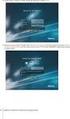 Yealink SIP VP-T49G Balení obsahuje: Telefonní přístroj Telefonní sluchátko Kabel ke sluchátku Stojánek Síťový kabel Adaptér Kamera Tištěné dokumenty OBSAH VYSVĚTLENÍ POJMŮ 2 ZPROVOZNĚNÍ ZAŘÍZENÍ 2 ZAPOJENÍ
Yealink SIP VP-T49G Balení obsahuje: Telefonní přístroj Telefonní sluchátko Kabel ke sluchátku Stojánek Síťový kabel Adaptér Kamera Tištěné dokumenty OBSAH VYSVĚTLENÍ POJMŮ 2 ZPROVOZNĚNÍ ZAŘÍZENÍ 2 ZAPOJENÍ
1. Základní nastavení telefonu Vložení SIM a paměťové karty Zapnutí telefonu a PIN. 2. Kontakty. 3. Volání
 1 z 42 Základní nastavení telefonu Vložení SIM a paměťové karty Zapnutí telefonu a PIN Kontakty Kopírování ze SIM karty do telefonu Založení nového kontaktu Upravení kontaktu včetně fotky 3. Volání Zap./Vyp.
1 z 42 Základní nastavení telefonu Vložení SIM a paměťové karty Zapnutí telefonu a PIN Kontakty Kopírování ze SIM karty do telefonu Založení nového kontaktu Upravení kontaktu včetně fotky 3. Volání Zap./Vyp.
1. Základní nastavení telefonu Vložení SIM a paměťové karty Zapnutí telefonu a PIN. 2. Kontakty. 3. Volání
 1 z 37 Základní nastavení telefonu Vložení SIM a paměťové karty Zapnutí telefonu a PIN Kontakty Kopírování ze SIM karty do telefonu Založení nového kontaktu Upravení kontaktu včetně fotky 3. Volání Nastavení
1 z 37 Základní nastavení telefonu Vložení SIM a paměťové karty Zapnutí telefonu a PIN Kontakty Kopírování ze SIM karty do telefonu Založení nového kontaktu Upravení kontaktu včetně fotky 3. Volání Nastavení
